Page 1
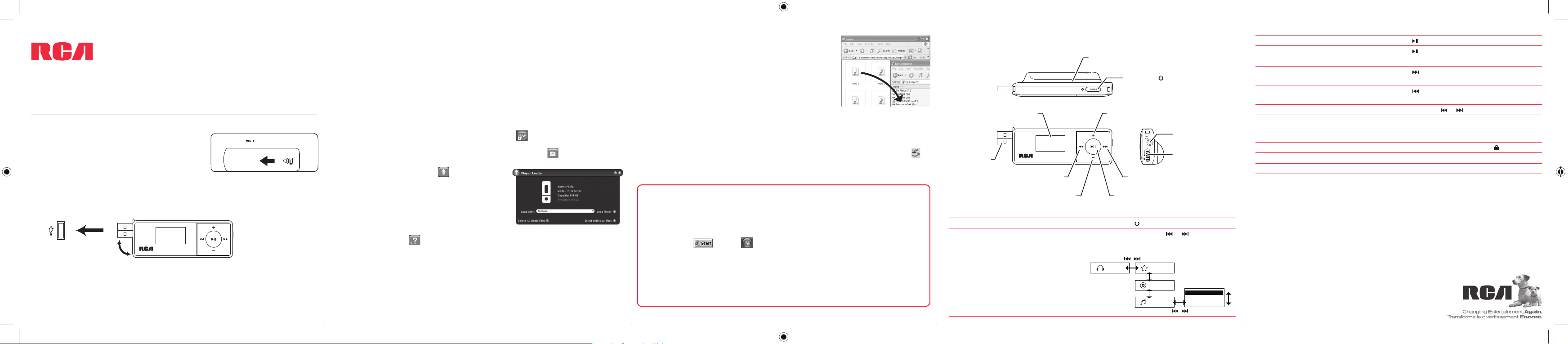
Press and hold MENU.
In the Home menu, press
or to go back or
advance in the player menu and press + or – to
scroll up or down to the desired le
3. The RCA EasyRip™ Media Software installer (stored in the player*) will launch automatically.
Click NEXT to begin the installation and follow the instructions to install the software on
your PC.
• RCA EasyRip is currently not compatible with DRM les and Audiobooks.
• If the installer does not auto-launch, go to MyComputer in the Start menu, nd and
open the drive letter associated with the player (i.e. PEARL) and then double-click the
rcaeasyrip_setup le to launch the installer.
4. Transfer audio les to your player using either of the two methods below:
a) RCA EasyRip: Helps to rip CD’s, create playlists, load content and manage your library with
an intuitive and modular design. Click the EasyRip icon (
) on your PC desktop to launch
the software.
• From the module dock on your desktop, click the PC Library icon (
) and then click
Import Media to load your media content into the EasyRip library.
• Click the Player Loader icon ( ) to open the
loader window. To transfer all the les in your music
library (up to the player’s memory capacity), click
Load Player with All Music selected. To transfer only
selected les, click Select Individual Files, browse
your PC Library and select each le you want to
transfer, and when nished, click Load Player with
Selected Files.
• Click the Help icon (
) on the module dock to learn more about using RCA EasyRip.
v4.0 (EN/E)
General controls
Audiovox Electronics Corp,
150 Marcus Blvd, Hauppauge, NY 11788
© 2008
Trademark Registered
Marca Registrada
Marque Deposée
www.rcaaudiovideo.com
QuickStartGuide
TH161 series
www.rcaaudiovideo.com
Congratulations on purchasing your new RCA Player.
Please read these instructions for quick tips on using the player.
Turn the player on/o
Navigate to an audio le
Press
Press
, press again to resume
Press + or – during playback
Press
Press
within the rst 4 seconds of the current
audio le
Press and hold
or during playback
Press MENU
Slide “Lock/unlock” towards the (
) icon
Refer to page 16-21 of the user manual
Remove and replace the battery
Play an audio le
Pause playback and show the Option menu
Adjust the volume
Skip to the next le (or section of
audiobooks*)
Skip to the previous le (or section of
audiobooks*)
Reverse or fast forward an audio le
Go to the Home menu (to access Music,
Audiobooks, Radio, Voice Memo, Favorites
and Settings)
Lock the keys
Delete les from the player
Reset the player
* Refer to the user manual for information on section skipping for audiobooks.
For information on new and upcoming products and to register your new player,
visit www.rcaaudiovideo.com.
Getting started
1. Install the battery into the player:
• Apply thumb pressure to slide the battery
compartment cover in the direction of the arrow,
then remove the cover.
• Insert the supplied AAA battery, following the
polarity marks in the battery compartment.
• Replace the cover.
2. Rotate the USB plug out of the player body and connect the player to your PC as shown.
Windows is a registered trademark of Microsoft Corporation in the United States and other countries.
USB plug
Earphone jack
Lock/unlock
Power on/o ( )/display player menu
Microphone
Display
Play/pause (and show the Option menu)/
select menu option
Scroll up/
increase volume
Scroll down/
decrease volume
Skip back/reverse/
menu back
Skip forward/fast forward/
menu advance
USB port
on your PC
Music
Artists
Title 2
Title 3
Title 1
Albums
Titles
+/–
+/–
+/–
/
/
* The latest software can be downloaded from www.rcaaudiovideo.com.
b) Windows Explorer: Simply drag and drop media les onto
the drive letter associated with the player.
• Your RCA Player is also compatible with most PC music management softwares.
• For details on le transfer, refer to Managing les on your RCA player in the user manual
stored in the player.
5. Disconnect the player from your PC by clicking the Safely Remove Hardware icon (
) in
the system tray (located in the lower right corner of your screen) and selecting the player
from the list of devices, then unplug the player from the PC.
Learn more about the player
• Read the user manual, stored in the User Manual folder located on the root level
of the player, for more information on the player’s features, safety and warranty
information, and answers to Frequently Asked Questions (FAQ’s).
• If opted-in during installation, the user manual will also be available by clicking on the
Start menu (
in XP or in Vista ), clicking on All Programs, clicking on the RCA
directory, and then clicking on the appropriate manual.
Need more help? Do not return this product to the store.
Visit www.rcaaudiovideo.com/downloads for the latest rmware, RCA EasyRip Media
Software, user manual and FAQ’s.
Page 2
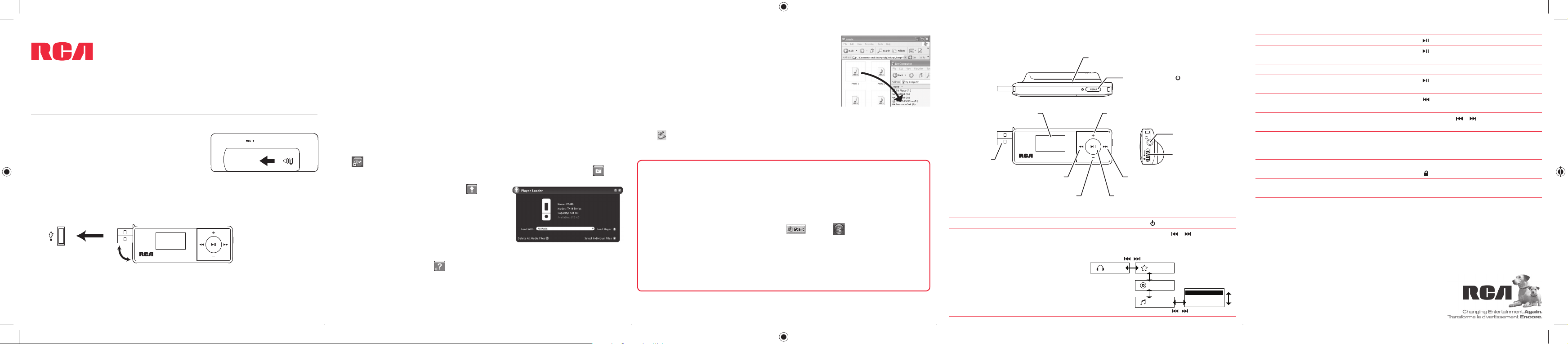
Presione y sostenga MENU
En el menú Inicio, presione
ó para regresar
o avanzar en el menú reproductor y presione +
ó – para desplazarse arriba o abajo al archivo
3. El instalador del Software de Medios RCA EasyRip™ (almacenado en el reproductor*) será
lanzado en forma automática.
Haga clic en NEXT para comenzar la instalación y siga las instrucciones para instalar el
software en su PC.
• RCA EasyRip actualmente no es compatible con archivos DRM y Audiolibros.
• Si el instalador no inicia en forma automática, vaya a MyComputer en el menú de Inicio,
encuentre y abra la unidad con la letra asociada con el reproductor (por ejemplo, PEARL) y
luego haga doble click en el archivo rcaeasyrip_setup para lanzar el instalador.
4. Trans era archivos de audio a su reproductor usando alguno de los dos métodos
siguientes:
a) RCA EasyRip: ayuda a extraer CD’s, crear listas de reproducción, cargar contenido y
administrar su librería con un diseño intuitivo y modular. Haga click en el icono EasyRip
(
) en el escritorio de su PC para lanzar el software.
• Desde el acoplador de módulo en su escritorio, haga click en el icono PC Library (
) y
luego click en Import Media para cargar su contenido de medios en la librería EasyRip.
• Haga click en el icono Player Loader ( ) para
abrir la ventana del cargador. Para transferir todos
los archivos en su librería de música (hasta la
capacidad de memoria del reproductor), haga click
en Load Player con All Music seleccionado. Para
transferir solamente archivos seleccionados, haga
click en Select Individual Files, navegue su Librería
PC y seleccione cada archivo que usted quiera
transferir, y al terminar, haga click en Load Player with Selected Files.
• Haga click en el ícono Help (
) en el acoplador de módulo para aprender más acerca del
uso de RCA EasyRip.
v4.0 (EN/E)
Controles generales
Audiovox Electronics Corp,
150 Marcus Blvd, Hauppauge, NY 11788
© 2008
Trademark Registered
Marca Registrada
Marque Deposée
www.rcaaudiovideo.com
Guía de InicioRápido
Series TH161
www.rcaaudiovideo.com
Felicitaciones por la compra de su nuevo reproductor RCA.
Por favor lea estas instrucciones sobre tips rápidos para usar el reproductor.
Enciende / apaga el reproductor
Navegue a un archivos de audio
* Para información sobre la sección salto de audiolibros re érase al manual del usuario.
Para información sobre nuevos productos y para registrar su nuevo reproductor,
visite www.rcaaudiovideo.com.
Para comenzar
1. Instale la batería en el reproductor:
• Aplique la presión del dedo para deslizar la cubierta
del compartimiento de baterías en la dirección de la
echa, luego remueva la cubierta.
• Inserte la batería AAA suministrada, siguiendo las
marcas de polaridad en el compartimiento de la batería.
• Vuelva a colocar la cubierta.
2. Gire el conector USB fuera del cuerpo del reproductor y conecte el reproductor a su PC como
se muestra.
Windows es una marca registrada de Microsoft Corporation en los Estados Unidos y otros países.
puerto USB
en su PC
Music
Artists
Title 2
Title 3
Title 1
Albums
Titles
+/–
+/–
+/–
/
/
* El software más reciente puede ser descargado desde www.rcaaudiovideo.com.
b) Windows Explorer: simplemente arrastre y suelte los
archivos de medios a la letra de la unidad asociada con el
reproductor.
• Su reproductor RCA es compatible también con la mayoría
del software de administración de música de PC.
• Para detalles sobre transferencia de archivos, refiérase a
Administración de Archivos en su reproductor RCA en el manual
del usuario almacenado en el reproductor.
5. Desconecte al reproductor de su PC haciendo clic en el icono Safely Remove Hardware
(
) en la bandeja de sistema (ubicada en la esquina inferior derecha de su pantalla) y
seleccione el reproductor de la lista de dispositivos, luego desconecte el reproductor de la PC.
Conector USB
Receptáculo para
audífonos
Bloqueo/desbloqueo
Encendido/apagado ( ) / visualiza el menú
del reproductor
Micrófono
Pantalla
Reproducir/pausar (y muestra la opción menú) /
seleccionar opción de menú
Saltar atrás / reversa / regresar a menú
Desplazamiento hacia abajo/
decremento de volumen
Saltar atrás / reversa /
regresar a menú
Salto hacia adelante/avance rápido/
avance de menú
Presione
Presione
, presione otra vez para reanudar
Presione + ó – durante la reproducción
Presione
Presione
dentro de los primeros 4 segundos
del archivo de audio actual
Presione y sostenga
ó durante la
reproducción
Presione MENU
Deslice “Bloquear/Desbloquear” hacia
el ícono ( )
Re érase a la página 16-21 del manual del
usuario
Retire y reemplace la batería
Reproduce de un archivo de audio
Pausa la reproducción y muestra el menú
Opción
Ajusta el volumen
Salta al siguiente archivo (o sección de
audiolibros*)
Salta al siguiente previo (o sección de
audiolibros*)
Reversa o avance rápido de un archivo de
audio
Va al menú de Inicio (para accesar Música,
Audiolibros, Radio, Memo de Voz, Favoritos y
Con guraciones)
Bloquea las teclas
Elimina activos del reproductor
Reinicia el reproductor
Aprenda más sobre reproductor
• Lea el manual del usuario, que se encuentra en la carpeta Manual del Usuario
ubicada en el nivel raíz del reproductor, en la cual encontrará más información sobre
las características, seguridad y garantía del reproductor, así como respuestas a Preguntas
Frecuentes (FAQ’s).
• Si en la instalación tuvo la opción para ello, el manual del usuario estará también
disponible haciendo click en el menú Inicio (
en XP o en Vista), haciendo click
en Todos los Programas, directorio RCA, o haciendo click en el manual apropiado.
¿Necesita más ayuda? No regrese este producto a la tienda.
Visite www.rcaaudiovideo.com/downloads para el rmware más reciente, Software de
Medios RCA EasyRip, manual del usuario y Preguntas Frecuentes.
